说明:OneDrive是Microsoft(微软)旗下运营的网盘业务,面向个人和商业/教育机构提供服务,个人版OneDrive的容量其实只有15GB,不过企业版OneDrive For Business却可以让每个用户拥有5TB的存储空间(默认1TB,可由管理员后台改成5TB),甚至当使用量达90%以上(用掉了4.5TB)时,可免费申请扩容到25T。OneDrive相对于百度网盘等产品的好处是:不和谐资源、不限速,而且还可以通过技术手段自行搭建离线下载、目录列表等功能。
获取临时邮箱
网络上有不少大佬免费提供可以注册1TB/5TB容量OneDrive的临时邮箱,本文将以梦中人大佬提供的服务为例(可申请1TB空间),介绍具体步骤。
https://t.odmail.cn/
此处再列举出一些其他类似的临时邮箱服务,可以自行选择
萌咖提供(5T):http://onedrive.readmail.net/
欧巴提供(5T):http://od.obagg.com/
Jialezi提供:http://xkx.me/首先打开上面的地址,可以看到如下图所示的网页,在右上角,网页会提供给你一个随机分配的临时邮箱,你也可以点击编辑图标更改自己想要的前缀。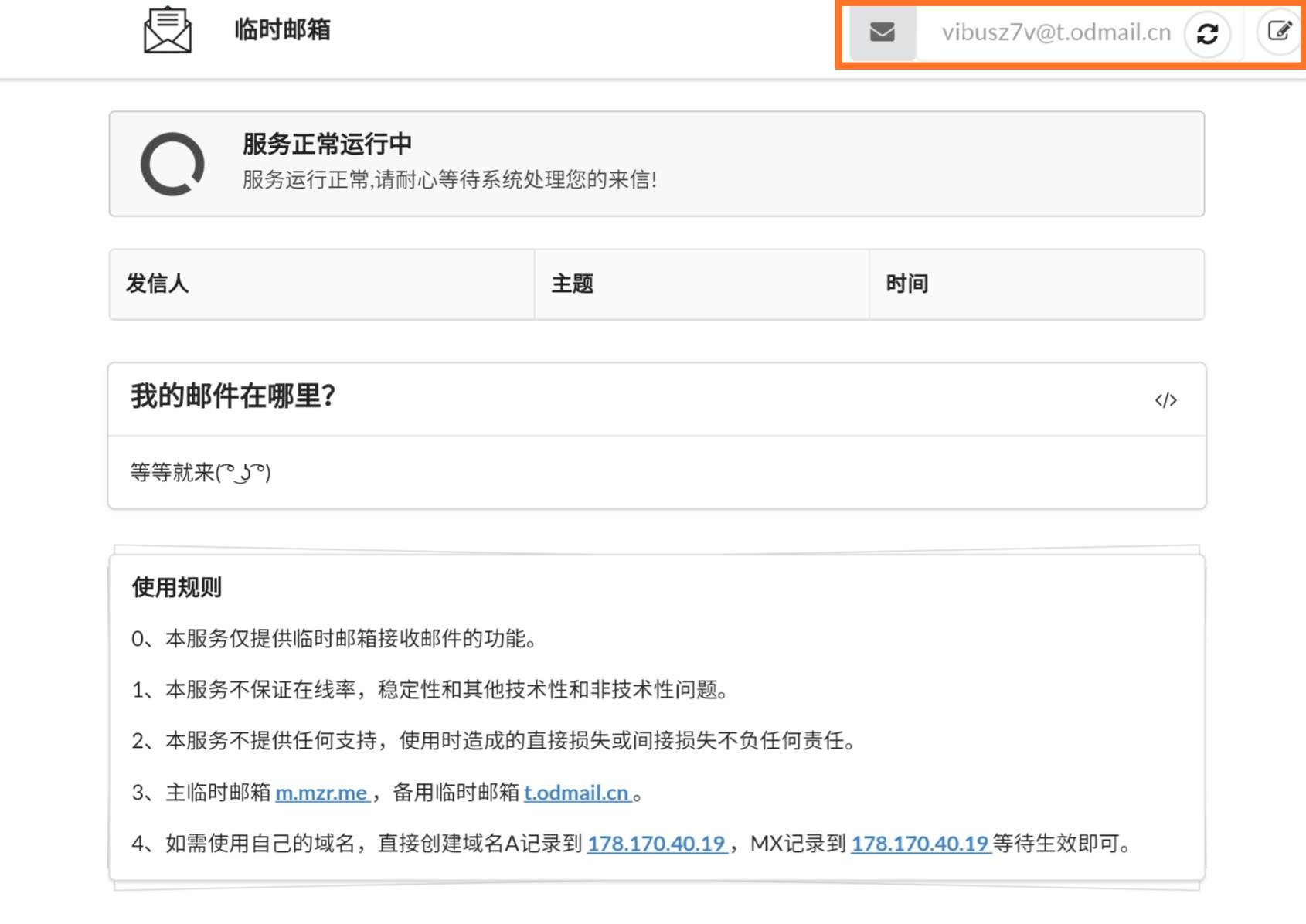
注册账户
不要关闭刚刚的网页,打开下面的地址
https://signup.microsoft.com/signup?sku=student
将刚刚获得的邮箱地址粘贴进去,点击注册。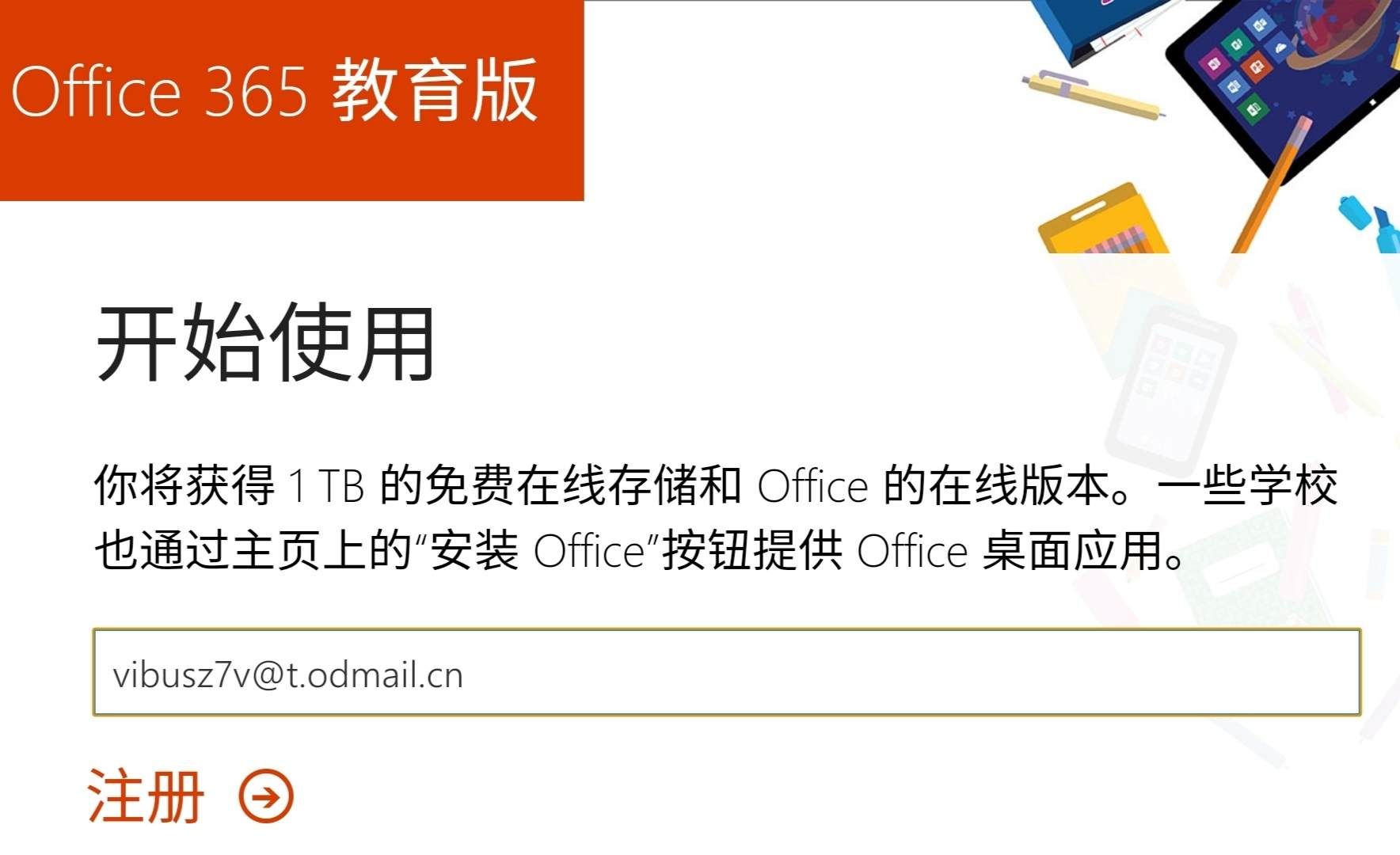
此时回到刚刚获取临时邮箱的网页看一眼,会发现已经收到了一封邮件,记下验证码。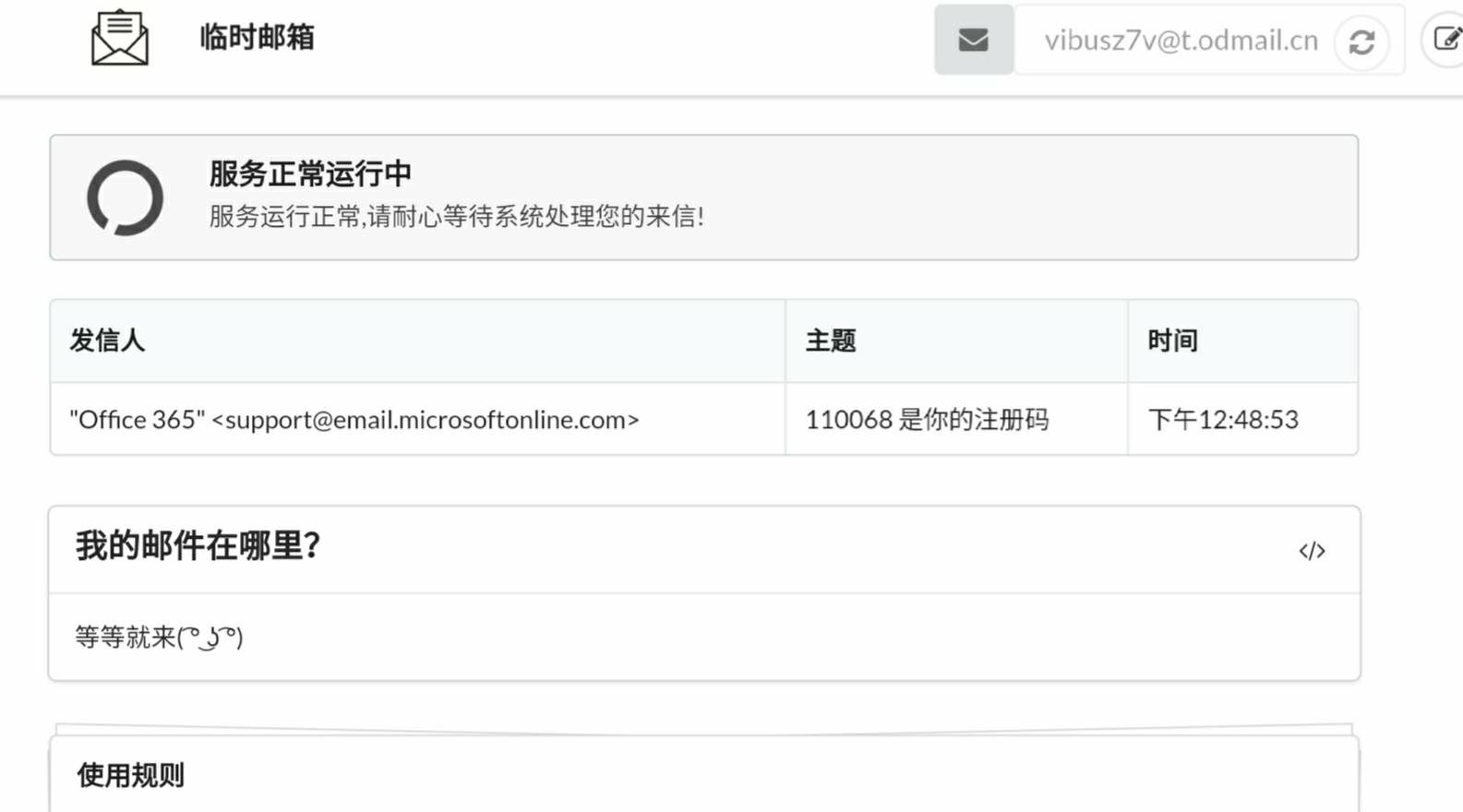
然后回到刚刚点击了注册按钮之后的网页,填写信息,姓名随便填,密码设置好,将刚刚从邮箱获取到的验证码填入,点击下面的开始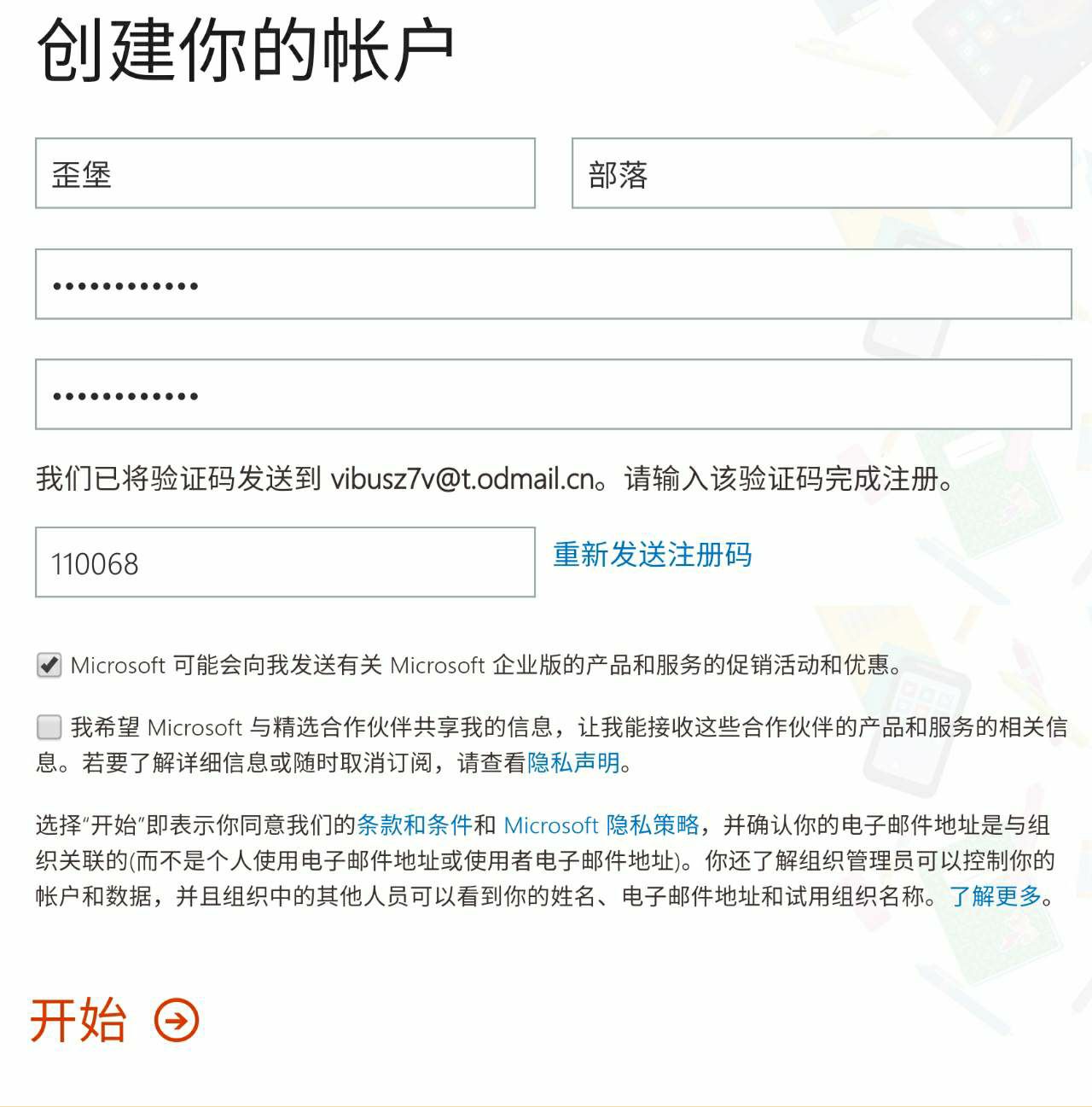
接下来可能会提示你“邀请更多人”,这一步直接点跳过就好。
然后你就来到了Office365的网页,如果你注册的账号是A1P订阅,还可以用来激活桌面版Office套件。不过我们本文重点讲OneDrive,就不多嘴了。
点击网页上的OneDrive可以进入网盘,第一次打开可能会提示“正在设置文件”,等待两分钟之后重新打开即可。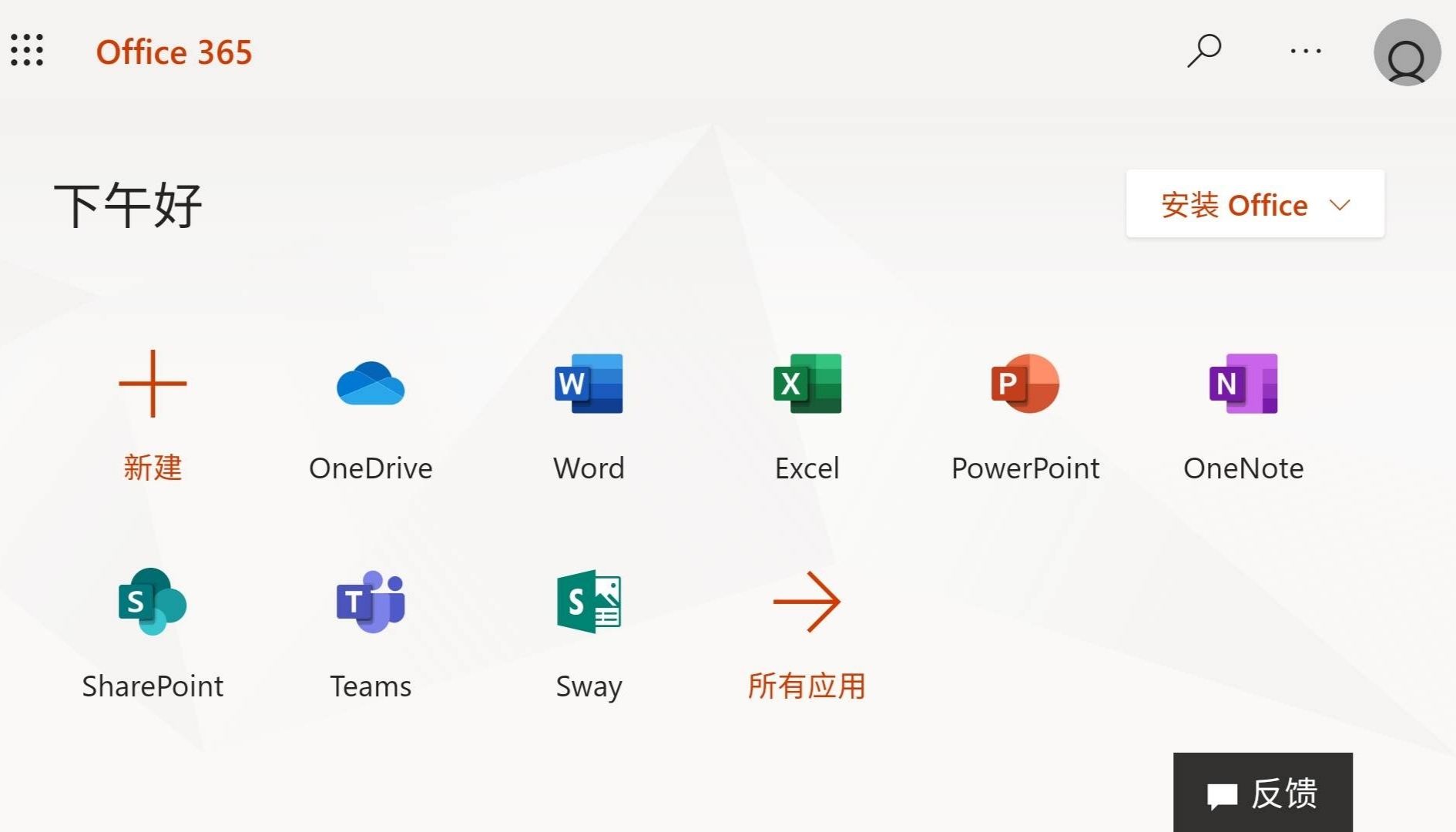
看到下图这个网页时,OneDrive就算初始化完毕了。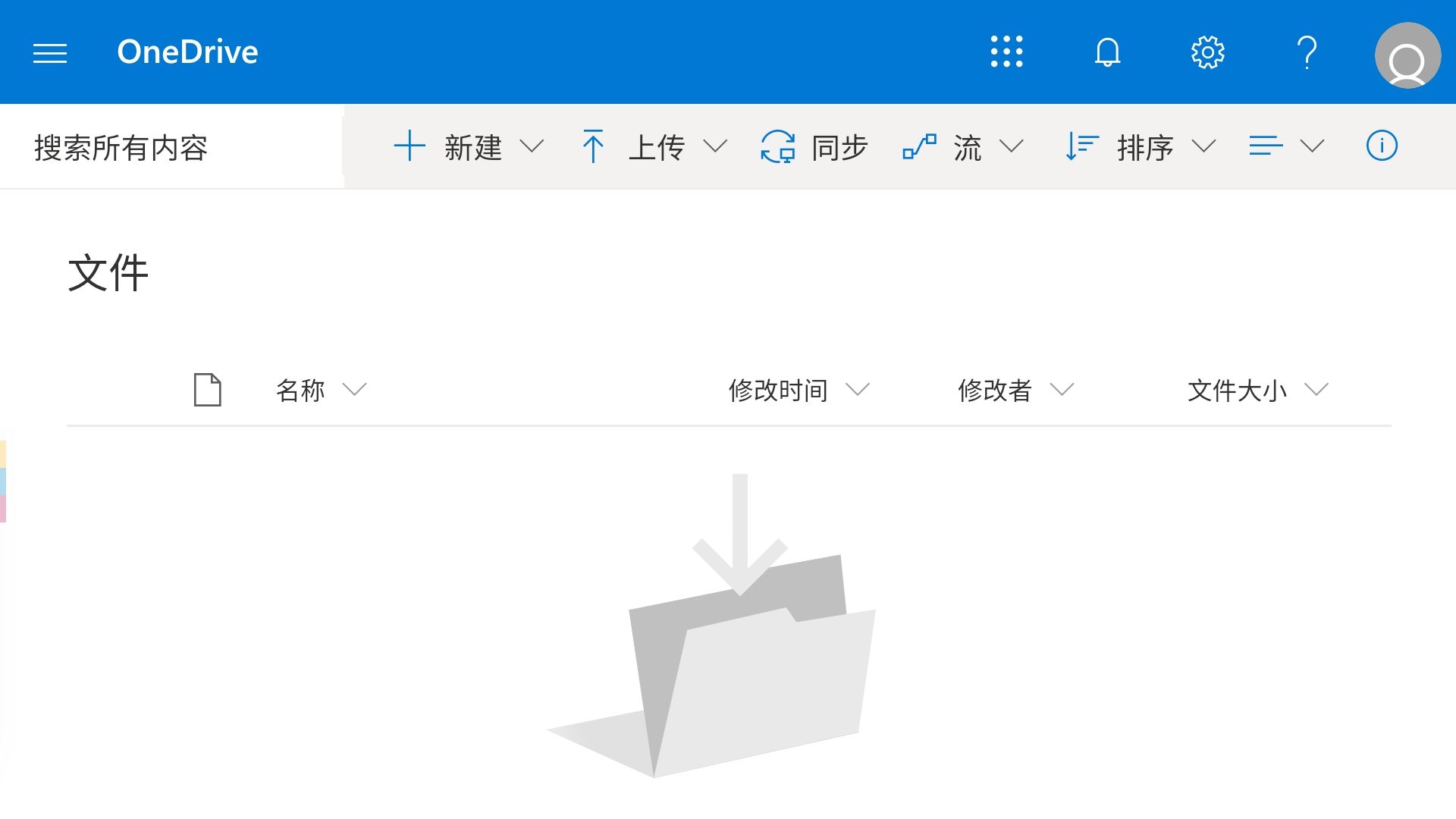
查看网盘容量
在OneDrive的文件根目录时,网址应该像下面这样https://xxxxxx-my.sharepoint.com/personal/xxxxxxx_t_odmail_cn/_layouts/15/onedrive.aspx
把网址末尾的onedrive.aspx改成storman.aspx再打开,就可以看到网盘的容量了。(如下图)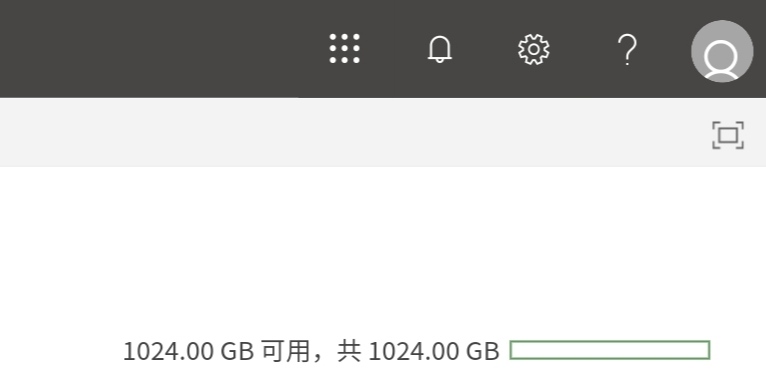
速度测试
OneDrive虽然本身不对下载进行过多限速,但是服务器地理位置较远,常规手段并不能跑满网速,下图是使用小米手机自带下载器的测试结果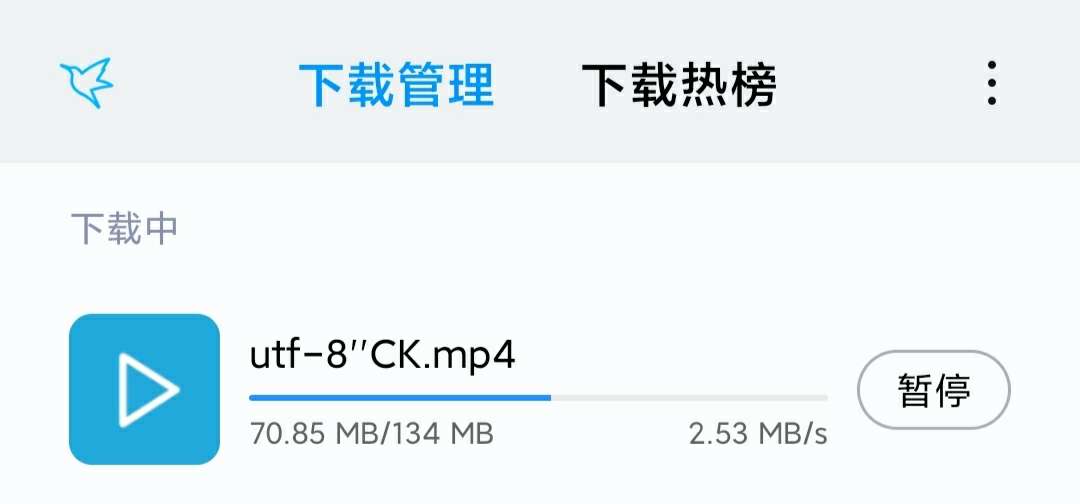
可以看到,即使是直接进行下载,速度也有2.5MB/s左右。
我们还可以通过多线程下载器来加快下载速度,以Android平台上的IDM下载器为例: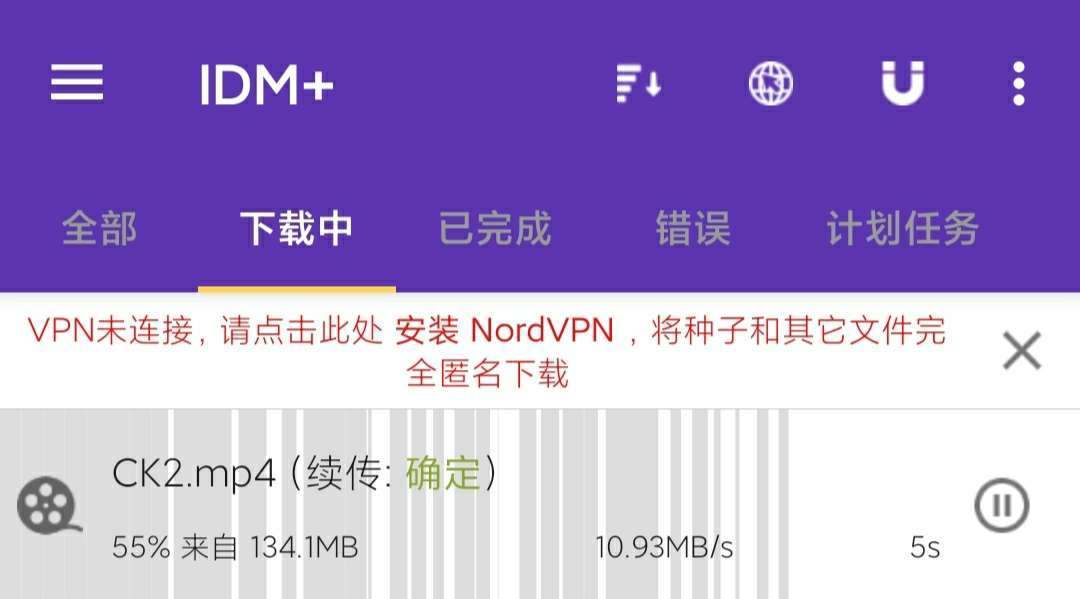
可以看到,在开启25线程下载时(后续实验证明10线程也能达到同样的效果),下载速度可以到达10MB/s,这速度已经跑满了我家的百兆宽带,可以说是很优秀了。
如果你对速度有着更极致的追求,你还可以考虑世纪互联版本的OneDrive,它的服务器位于国内,不用多线程下载基本就可以跑满你的网速。不过这种版本的OneDrive账号目前几乎已经无法免费获得,只有几位手里有全局管理员的大佬在出售。
潜在风险
这些帐号的来源都是网络上的大佬们通过“某些技术手段”通过了微软的
教育机构认证获得的,存在潜在的翻车风险。这种账号现在大致分两种情况:1.有机构管理员的。这种情况下管理员可以查看你网盘里的内容,风险较大。
2.机构管理员已经被封的。这种也称“死管理”,由于没有人有管理员权限,所以你的文件会
比较安全。不管哪一种情况,翻车的风险都存在,可若不翻车就可以永久使用。PS:就目前的情况来看翻车的极少,反正我没见过。
综上所述,这种网盘不适合存太过私密的文件,但是当做备份盘,或者当做资源盘存一些影视作品/大姐姐还是极好的

